日志操作
约 569 字大约 2 分钟
2025-04-23
普通日志
框架默认使用Log4Net作为记录日志的方式,可以在Program.cs中配置日志参数或调整为其他日志。日志默认按日期生成日志文件,并存放在 log\目录下。简单用法如下:
//具体代码参考OpenAuth.App/OpenJobApp.cs,此处简化真实逻辑,方便理解
public void RecordRun(string jobId)
{
//其他代码略
_logger.LogInformation($"运行了自动任务:{job.JobName}");
}
public OpenJobApp(IUnitWork unitWork, IRepository<OpenJob> repository,
IAuth auth, ILogger<OpenJobApp> logger) : base(unitWork, repository, auth)
{
_logger = logger;
}数据库日志
如果想使用数据库记录业务日志(如系统默认的用户操作日志等),可以使用 SysLogApp模块功能。日志可以在站点【消息日志】->【系统日志】中查看到记录的日志信息。简单用法如下:
//具体代码参考OpenAuth.App/OpenJobApp.cs,此处简化真实逻辑,方便理解
public void RecordRun(string jobId)
{
//其他代码略
_sysLogApp.Add(new SysLog
{
CreateName = "Quartz",
CreateId = "Quartz",
TypeName = "定时任务",
TypeId = "AUTOJOB",
Content = $"运行了自动任务:{job.JobName}"
});
}
public OpenJobApp(IUnitWork<OpenAuthDBContext> unitWork, IRepository<OpenJob,OpenAuthDBContext> repository,
IAuth auth, SysLogApp sysLogApp) : base(unitWork, repository, auth)
{
_sysLogApp = sysLogApp;
}EF输出Sql到log4net(文件/控制台)
框架目前直接配置 appsettings.Development.json即可完成输出sql语句到log4net对应的日志文件中。如下:
"Logging": {
"LogLevel": {
"Microsoft.EntityFrameworkCore.Database.Command": "Information" //EF输出SQL语句
}
}正式发布环境下,如无特殊需求,建议在 appsettings.Production.json配置中关闭该输出
在Swagger中输出日志
框架集成mini profiler工具,在swagger中或其他客户端调用WebApi接口时,可以直接在swagger中显示日志信息(需要刷新)。如下图:
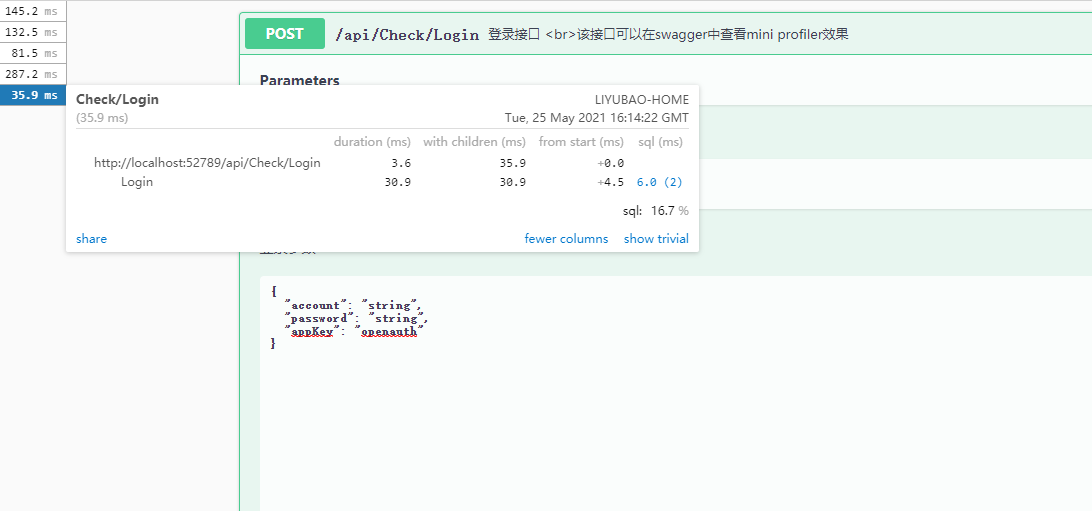
点击 sql列的时间,查看详细的sql执行情况
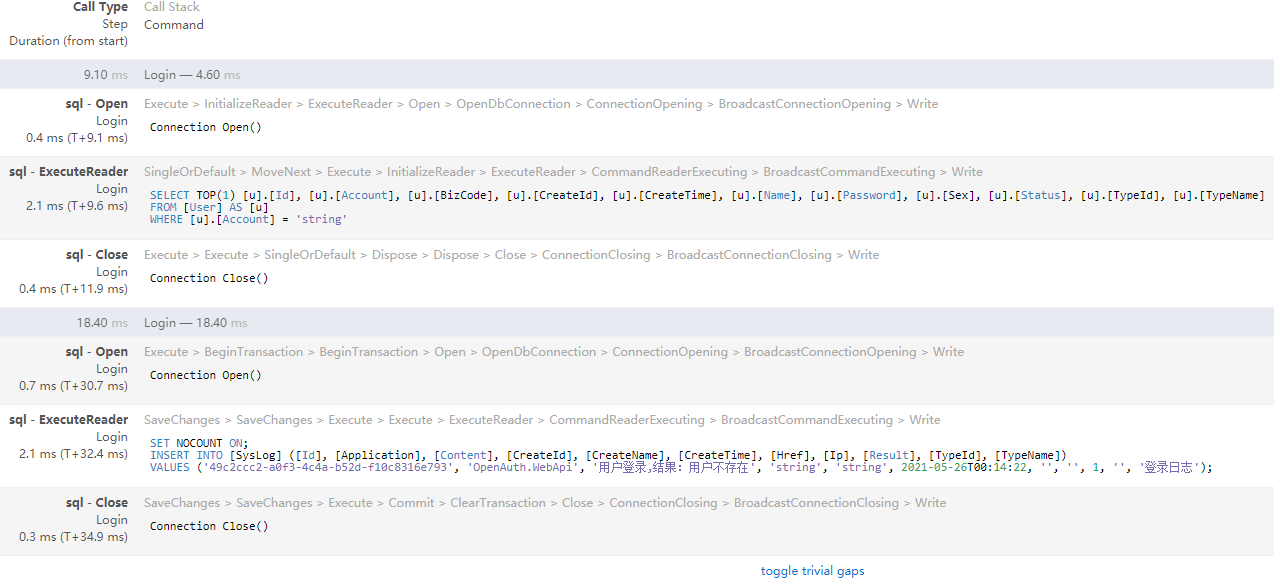
如果需要订制日志信息,查看更详细的日志情况,可以自己调整代码实现。以登录接口为例,添加以下代码:
[HttpPost]
[AllowAnonymous]
public LoginResult Login(PassportLoginRequest request)
{
var result = new LoginResult();
using (MiniProfiler.Current.Step("步骤一"))
{
result = _authUtil.Login(request.AppKey, request.Account, request.Password);
}
using (MiniProfiler.Current.Step("步骤二"))
{
//代码略
}
using (MiniProfiler.Current.Step("步骤三"))
{
//代码略
}
return result;
}这时调用该API后即可看到具体步骤一、步骤二、步骤三的执行时间情况了
